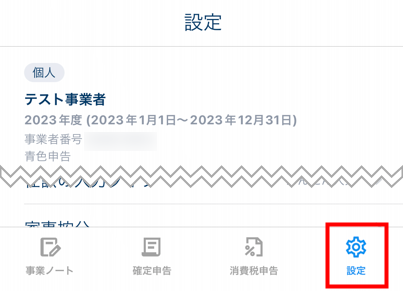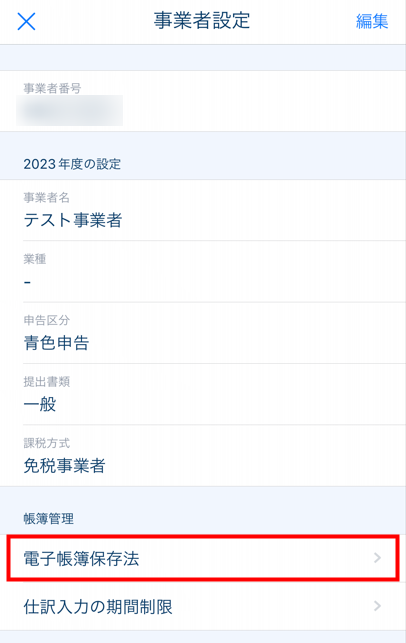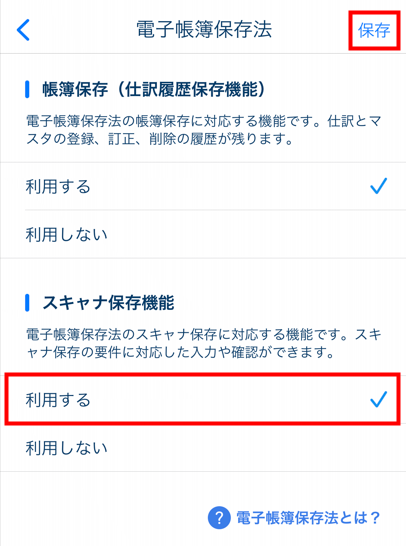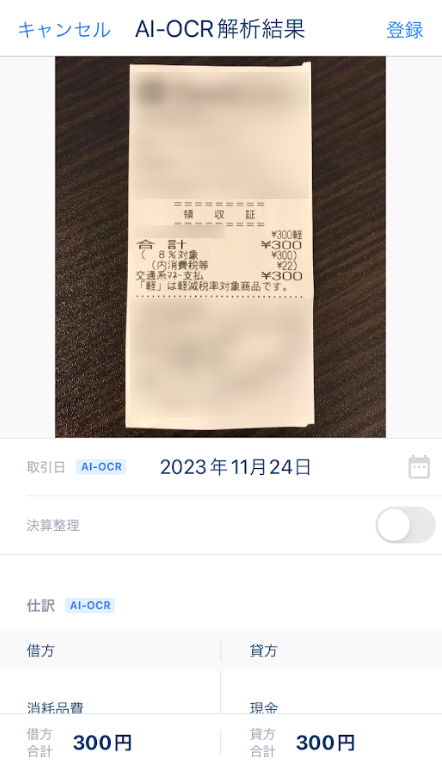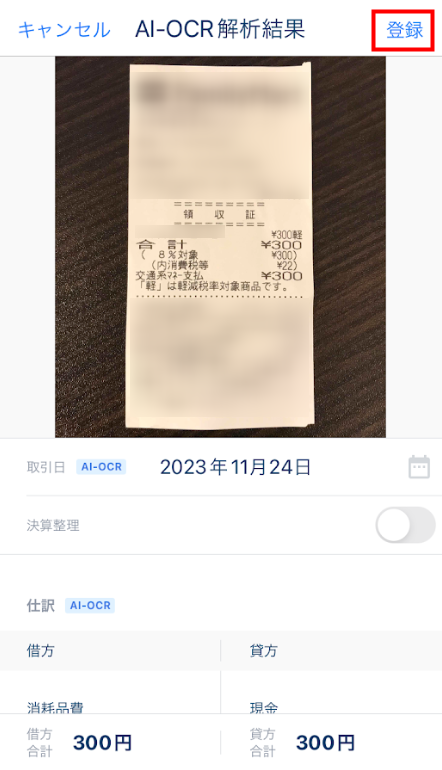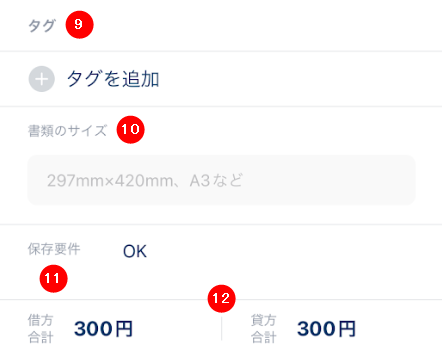概要
このガイドでは、「AI-OCRで仕訳」機能の概要や使用時の大まかな流れなどをご説明します。
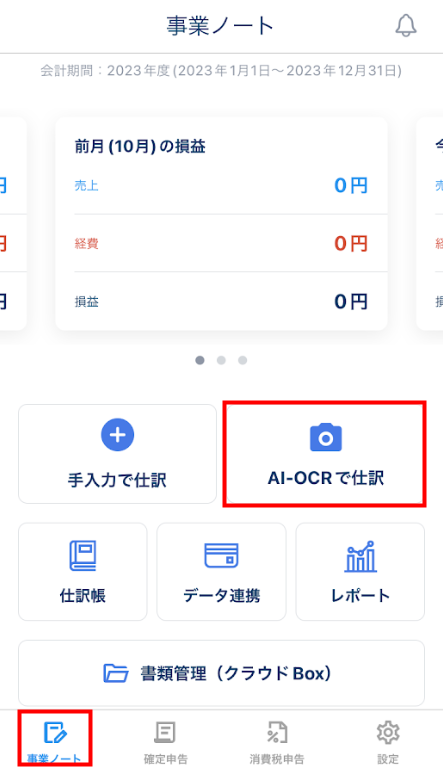
- 「AI-OCRで仕訳」機能を利用して仕訳に添付したファイル数に応じて、登録件数の制限やオプション料金が発生します。詳細はこちらのガイドをご確認ください。
- Web版のマネーフォワード クラウド確定申告の「AI-OCRから入力」機能との違いについては、こちらのガイドをご参照ください。
対象ページ
AI-OCRで仕訳
対象のお客さま
マネーフォワード クラウド確定申告アプリを有償契約でご利用中のお客さま
目次
「AI-OCRで仕訳」機能とは
「AI-OCRで仕訳」機能とは、ファイルをアップロードすることで、自動で仕訳候補※を作成する機能です。
仕訳候補の内容を確認して適宜修正し、「登録」ボタンをタップすると、仕訳登録と仕訳へのファイル添付をまとめて行うことができます。
※「仕訳候補」とは、連携サービスから取得した取引明細やアップロードした証憑から取り込んだデータに、システムが自動提案した勘定科目が設定され、仕訳の形式で表示されている状態です。
- 「AI-OCRで仕訳」機能を利用するためには、アプリのカメラ使用を許可する必要があります。
- マネーフォワード クラウド確定申告アプリからアップロードできるファイル形式は「JPEG形式」のみです。「JPEG形式」以外のファイル形式の証憑を保存する場合は、Web版のマネーフォワード クラウド確定申告の「AI-OCRから入力」機能をご利用ください。
「AI-OCRで仕訳」機能を使用するメリット
これまで、日々の仕訳を登録するためには、手元のレシートや領収書の内容を確認し、1つずつ手動で入力する必要がありました。
さらに、電子帳簿保存法に対応する場合は、仕訳登録後に別途証憑を仕訳に添付する手間が発生していました。
「AI-OCRで仕訳」機能では、アプリで証憑を撮影するだけでこれらの煩雑な作業をまとめて行うことができ、業務効率化を実現できます。
ご利用時の流れ
本項では、「AI-OCRで仕訳」機能を利用する際の大まかな流れを説明します。
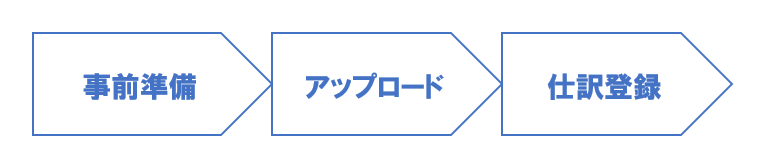
ステップ1 事前準備事前に用意するもの
「AI-OCRで仕訳」機能でアップロードするレシート等の証憑を手元に用意します。
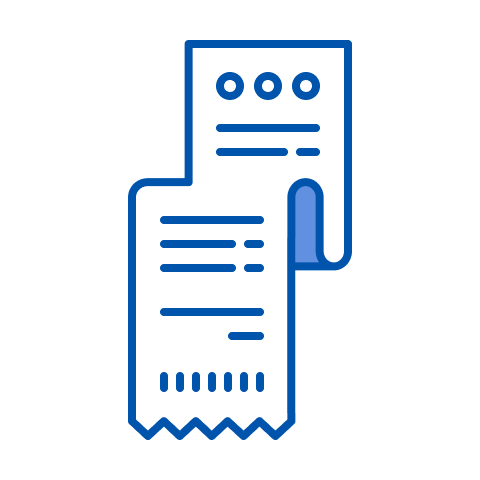
事前に行う設定
改正電子帳簿保存法における「スキャナ保存」に対応する場合は、事前設定が必要です。
事前設定を行うことで、スキャナ保存の要件である「解像度および階調情報の保存」と「大きさ情報の保存」に対応するための機能を利用できます。
電子帳簿保存法一問一答(問10)|国税庁
ステップ2 アップロード- 「事業ノート」画面の「AI-OCRで仕訳」をタップします。
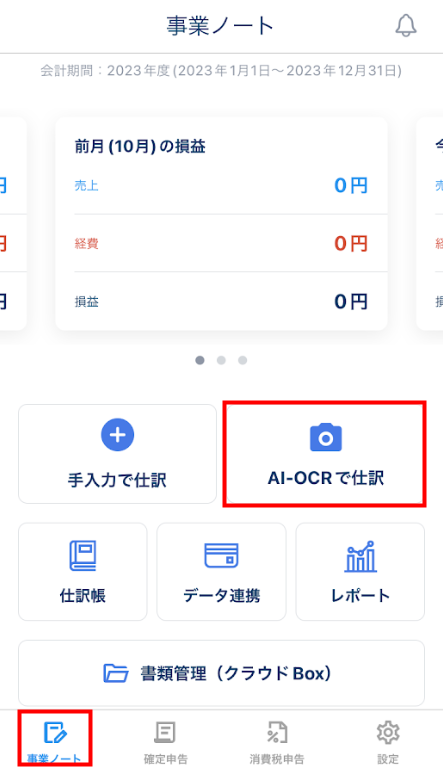
- 手元に用意した証憑を撮影します。
撮影済みの証憑をアップロードする場合は、画面右上の「アルバムから選択」をタップして該当の証憑を選択してください。
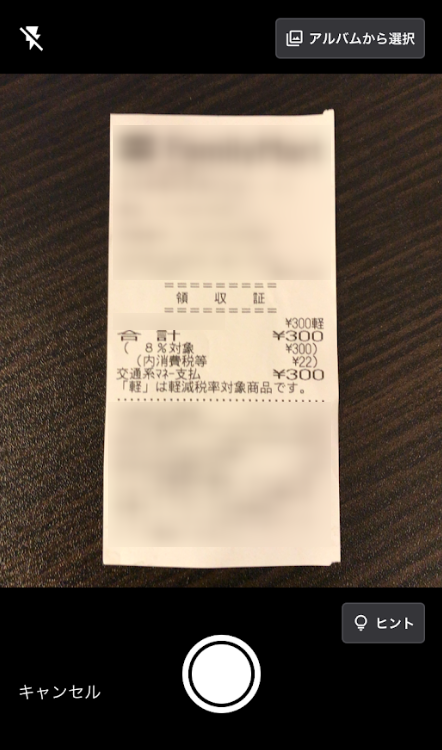
- 撮影した証憑を確認し、「アップロード」をタップして画像解析を開始します。
「キャンセル」をタップすると、撮影画面に戻って再度撮影できます。

ステップ3 仕訳登録
- オプション料金の対象となる場合、「登録」をタップすると「オプション料金20円/件(税抜)が発生します。仕訳を登録しますか?」と表示されます。「AI-OCRで仕訳」機能を利用して仕訳を登録する場合は、「登録する」をタップしてください。オプション料金の詳細はこちらのガイドをご参照ください。
- 「パーソナルミニ アプリプラン」など、「AI-OCRで仕訳」機能を利用して仕訳に添付できるファイル数に上限があるプランを契約中の場合、上限の件数に達すると「今月のAI-OCRを利用した仕訳の登録件数が上限に到達しています」と表示されます。上限以上の仕訳を登録する場合は、有償のプランを契約するか、契約中のプランからアップグレードする必要があります。
仕訳登録について
「AI-OCR解析結果」画面の説明
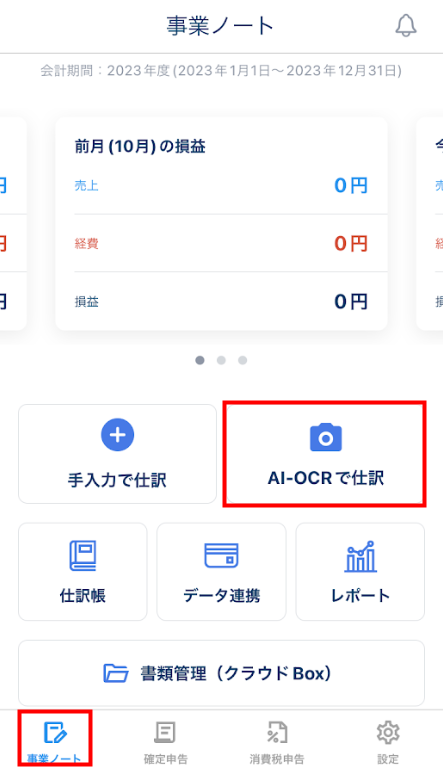
撮影済みの証憑をアップロードする場合は、画面右上の「アルバムから選択」をタップして該当の証憑を選択してください。
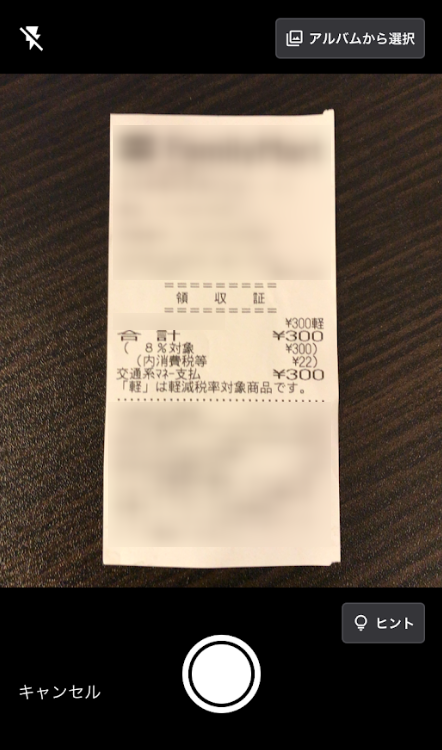
「キャンセル」をタップすると、撮影画面に戻って再度撮影できます。

- オプション料金の対象となる場合、「登録」をタップすると「オプション料金20円/件(税抜)が発生します。仕訳を登録しますか?」と表示されます。「AI-OCRで仕訳」機能を利用して仕訳を登録する場合は、「登録する」をタップしてください。オプション料金の詳細はこちらのガイドをご参照ください。
- 「パーソナルミニ アプリプラン」など、「AI-OCRで仕訳」機能を利用して仕訳に添付できるファイル数に上限があるプランを契約中の場合、上限の件数に達すると「今月のAI-OCRを利用した仕訳の登録件数が上限に到達しています」と表示されます。上限以上の仕訳を登録する場合は、有償のプランを契約するか、契約中のプランからアップグレードする必要があります。
画像解析後に表示される「AI-OCR解析結果」画面の各項目は以下のとおりです。
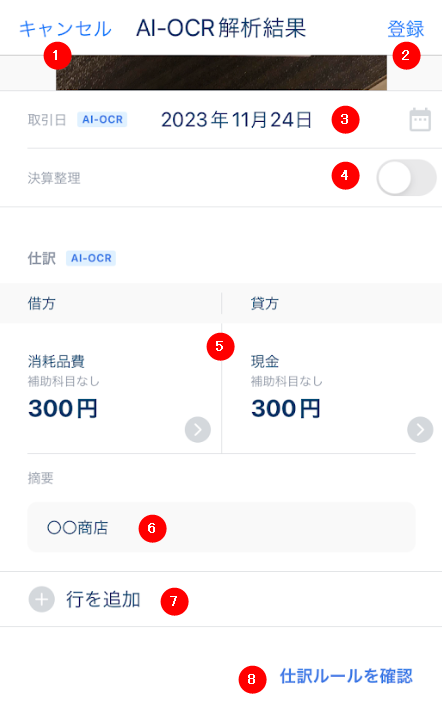
| 番号 | 項目名 | 項目の説明 |
|---|---|---|
| ① | キャンセル | タップすると、仕訳の登録をキャンセルできます。 キャンセルした場合、入力中の内容は破棄されます。 |
| ② | 登録 | タップすると、現在の入力内容で仕訳を登録できます。※ |
| ③ | 取引日 | AI-OCRの解析結果をもとに取引日が自動で入力されます。 「取引日」にあるカレンダーのアイコンをタップすると、日付を変更できます。 |
| ④ | 決算整理 | スイッチをオンにすると、決算整理仕訳として登録できます。 決算整理仕訳として登録すると、取引日が期末の日付となります。 |
| ⑤ | 仕訳 | AI-OCRの解析結果をもとに自動作成された仕訳候補が表示されます。 「借方」または「貸方」をタップすると、「行の編集」画面を表示できます。 「行の編集」画面の詳細はこちらのガイドをご確認ください。 |
| ⑥ | 摘要 | AI-OCRの解析結果をもとに取引先名称が自動で入力されます。 取引先や取引内容など、該当の取引について特筆すべき内容を入力できます。 |
| ⑦ | 行を追加 | 「行を追加」をタップすると、行を追加して複合仕訳を作成できます。 |
| ⑧ | 仕訳ルールを確認 | タップすると、作成される自動仕訳ルールを確認できます。 自動仕訳ルールの詳細はこちらのガイドをご確認ください。 |
※Android版の場合は、画面下部の「登録する」をタップすることでも仕訳の登録が可能です。
| 番号 | 項目名 | 項目の説明 |
|---|---|---|
| ⑨ | タグ | 「タグを追加」をタップすると、タグの新規作成や設定が行えます。 Web版のクラウド確定申告で登録したタグを設定することも可能です。 詳細はこちらのガイドをご参照ください。 |
| ⑩ | 書類のサイズ | タップすると、証憑のサイズを入力できます。 証憑の原本がA4サイズより大きい場合、スキャナ保存の要件を満たすためには「書類のサイズ」を入力する必要があります。 |
| ⑪ | 保存要件 | 証憑がスキャナ保存の要件を満たしているか否かが表示されます。 |
| ⑫ | 借方合計・貸方合計 | 借方合計金額または貸方合計金額が表示されます。 |
なお、「パーソナルミニ アプリプラン」など、「AI-OCRで仕訳」機能を利用して仕訳に添付できるファイル数に上限があるプランを契約中の場合、上限の件数に達すると「今月のAI-OCRを利用した仕訳の登録件数が上限(●件)に達したため、利用が制限されています。」と表示されます。
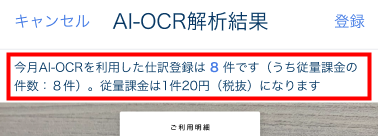
自動仕訳ルールの登録
「AI-OCRで仕訳」機能を利用して仕訳を登録すると、AI-OCRの解析結果をもとに自動仕訳ルールが作成されます。
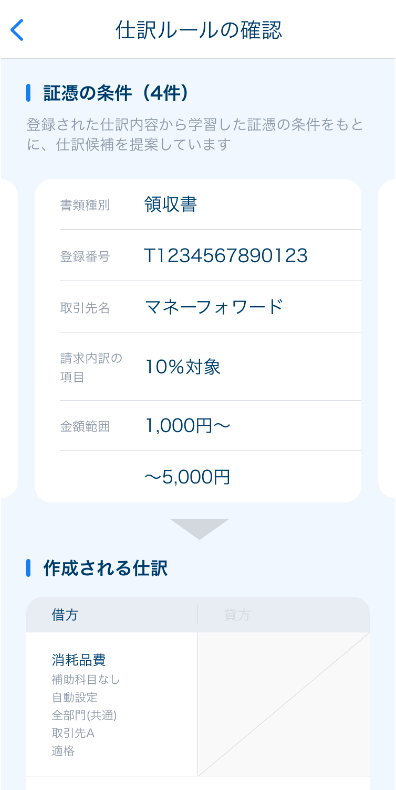
- 「AI-OCRで仕訳」機能を利用する場合、自動仕訳ルールは自動で作成されます。作成しない設定にすることはできません。
- マネーフォワード クラウド確定申告アプリで仕訳を編集しても、登録済みの自動仕訳ルールは更新されません。
- クラウド確定申告アプリでは、自動仕訳ルールの編集・削除はできません。Web版のマネーフォワード クラウド確定申告で利用できる「AI-OCRから入力」機能または「デジタルインボイスから入力」機能の「自動仕訳ルール」画面で設定してください。詳細はこちらのガイドをご確認ください。
- クラウド確定申告アプリで作成できる自動仕訳ルールのデフォルト設定は、「条件:完全一致」です。ルールの詳細はこちらの項をご確認ください。
登録した仕訳の確認方法
登録した仕訳は、「事業ノート」画面で「仕訳帳」をタップすることで確認できます。
「AI-OCRで仕訳」機能を利用して登録された仕訳には、「AI-OCR」と表示されます。
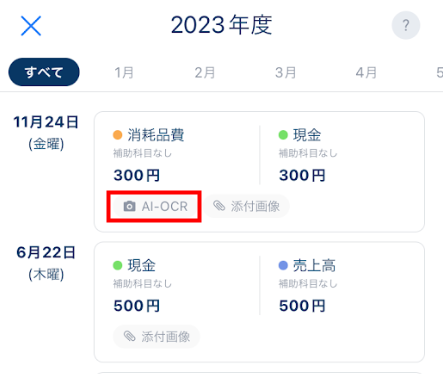
クラウドBoxに連携される情報について
「AI-OCRで仕訳」機能を利用して仕訳を登録すると、「マネーフォワード クラウドBox」に証憑データと以下の仕訳情報が連携されます。
- 取引No
- 取引日
- 摘要
- 金額
クラウドBoxに連携された仕訳の情報は、「ファイル詳細」画面で確認してください。
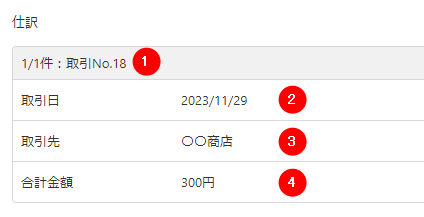
| 番号 | 項目名 | 項目の説明 |
|---|---|---|
| ① | 取引No | 登録した仕訳の取引No.が反映します。 |
| ② | 取引日 | 登録した仕訳の取引日が反映します。 |
| ③ | 取引先 | 登録した仕訳の摘要が反映します。 |
| ④ | 合計金額 | 登録した仕訳の合計金額が反映します。 |
クラウドBoxのファイルの詳細画面については、以下のガイドをご参照ください。
ファイルの詳細画面について
- ファイルが添付されている仕訳の日付等を変更すると、クラウドBoxに保存されている仕訳情報にも自動で反映します。
- マネーフォワード クラウド確定申告アプリで仕訳に添付されているファイルを解除しても、クラウドBox上の該当ファイルは保持されます。
- 「AI-OCRで仕訳」機能を利用してアップロードしたあとに仕訳登録をキャンセルした場合は、クラウドBoxに証憑データのみ連携されます。
エラーメッセージが表示される場合
「AI-OCRで仕訳」機能を利用すると、エラーメッセージが表示される場合があります。
詳細は以下のガイドをご参照ください。
Q.「AI-OCRで仕訳」機能でOCR解析中にエラーが発生します。対処方法を教えてください。
※本サポートサイトは、マネーフォワード クラウドの操作方法等の案内を目的としており、法律的またはその他アドバイスの提供を目的としたものではありません。当社は本サイトに記載している内容の正確性・妥当性の確保に努めておりますが、実際のご利用にあたっては、個別の事情を適宜専門家に相談するなど、ご自身の判断でご利用ください。
頂いた内容は、当サイトのコンテンツの内容改善のためにのみ使用いたします。

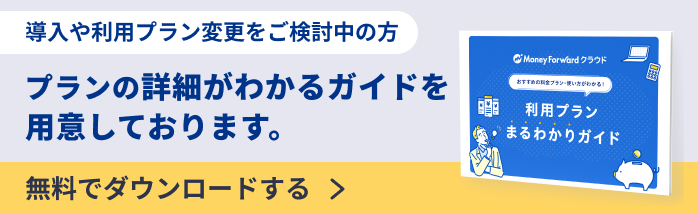
よく見られているガイド
- 新規アカウント登録ログイン